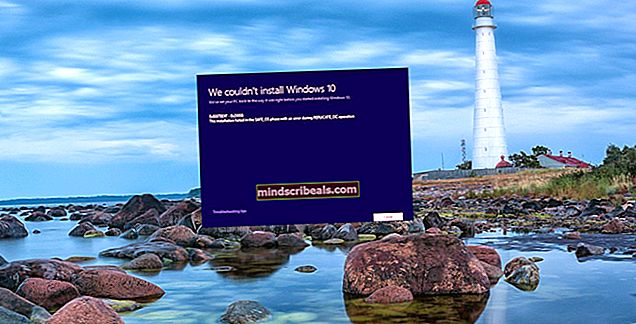NUSTATYTI: BSOD su 0x0000003b Stop klaidos kodu
Kai kuriems vartotojams pranešta, kad BSOD (mėlynas mirties ekranas) sugenda su0x0000003b sustabdyti klaidos kodą. Kai kuriems vartotojams problema atrodo atsitiktinai, o kiti praneša, kad problema kyla tik tada, kai jų kompiuteris turi atlikti įtemptą veiklą.

BSOD sugenda su0x0000003bsustabdymo klaidos kodą gali sukelti aparatinės įrangos problemos, trečiųjų šalių programos ir tvarkyklių nesuderinamumai. Tačiau labiausiai tikėtina priežastis (be aparatinės įrangos problemos) yra konkretus „Microsoft IEEE 1394“ tvarkyklės failas. Dėl korupcijos „FireWire“ įrenginio tvarkyklėje sistema suges su0x0000003bsustabdyti klaidos kodą.
Jei šiuo metu kovojate su šia konkrečia problema, gali padėti toliau pateikti metodai. Toliau pateikiama pataisymų, kuriuos kiti vartotojai naudojo problemai ištaisyti, rinkinys. Vykdykite kiekvieną galimą pataisymą, kad jie būtų išdėstyti pagal sunkumą. Peržiūrėkite kiekvieną taikomą metodą, kol susidursite su taisymu, kuris išspręs problemą jūsų konkrečioje situacijoje.
1 būdas: Belaidės kortelės tvarkyklių atnaujinimas
Kai kuriems vartotojams pavyko sušvelninti problemą atnaujinant belaidžių kortelių tvarkykles. Matyt,0x0000003b BSOD yra gana įprasti „Windows 10“ nešiojamiesiems kompiuteriams, kurie dirba su atnaujintomis belaidėmis tvarkyklėmis. Akivaizdu, kad problema kyla tik tuo metu, kai nešiojamas kompiuteris yra prijungtas prie interneto per belaidį tinklą ir neatsitinka, kai laidinis ryšys yra aktyvus.
Jei įtariate, kad tai gali būti0x0000003bBSOD stringa, vadovaukitės žemiau pateiktu vadovu ir įsitikinkite, kad turite naujausią belaidės kortelės tvarkyklę:
- Atidarykite langelį Vykdyti paspausdami „Windows“ klavišas + R.Tada įveskite „devmgmt.msc“Ir pataikė Įveskiteatidaryti Įrenginių tvarkytuvė.
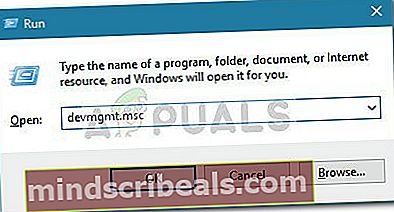
- Įrenginių tvarkytuvėje išskleiskite išskleidžiamąjį meniu, susietą su tinklo adapteriais. Tada dešiniuoju pelės mygtuku spustelėkite savo Belaidžio tinklo adapteris ir spustelėkite Atnaujinti tvarkyklę.
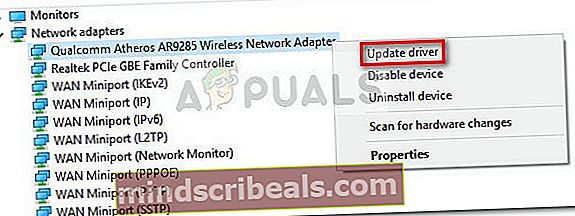
- Kitame lange spustelėkite Automatiškai ieškokite atnaujintos tvarkyklės programinės įrangos.
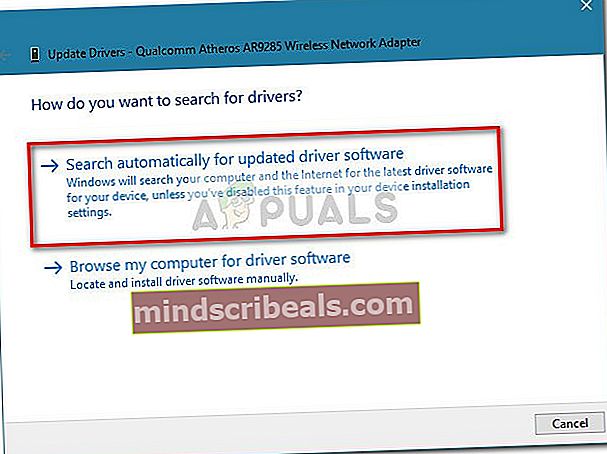 Pastaba: Jei vedliui nepavyksta rasti naujos tvarkyklės versijos, spustelėkite Ieškokite atnaujintų tvarkyklių sistemoje „Windows Update“.
Pastaba: Jei vedliui nepavyksta rasti naujos tvarkyklės versijos, spustelėkite Ieškokite atnaujintų tvarkyklių sistemoje „Windows Update“. - Jei randama ir įdiegiama nauja versija, uždarykite „Device Manager“ ir iš naujo paleiskite kompiuterį. Kito paleidimo metu patikrinkite, ar0x0000003b BSODgerėja. Jei vis tiek patiriate BSOD avarijas, pereikite prie 2 metodas.
2 metodas: RAM modulių pašalinimas ir perjungimas
Kai kurie vartotojai pranešė, kad jiems pavyko užkirsti kelią BSOD naudojant0x0000003b sustabdykite klaidą, pašalindami ir pakeisdami RAM modulių vietas. Žinoma, tai taikoma tik tuo atveju, jei naudojate du skirtingus RAM modulius.
Pastaba: Jei naudojate tik vieną RAM modulį, išimkite jį ir įdėkite į kitą lizdą.
Tai gali atrodyti nenaudingas sprendimas, bet iš tikrųjų yra tam tikras mokslas. Paprastai naudojant senus RAM modulius jungtys bus nešvarios (arba oksiduojamos). Pašalinus ir vėl įdėjus RAM modulius kitoje vietoje, susidaro trintis, galinti nugremžti oksiduotą medžiagą - tai užtikrins geresnį elektros ryšį ir apribos RAM modulių sugadinimo galimybę.
Pašalinę RAM modulius, pradėkite stebėti savo kompiuterį ir pažiūrėkite, ar0x0000003b BSODavarija grįžta. Jei taip, pereikite prie kito toliau pateikto metodo.
3 metodas: „Malwarebytes“ atnaujinimas arba pašalinimas
Kai kuriems vartotojams pavyko tiksliai nustatyti mwac.sys kaip tvarkyklę0x0000003b BSOD.Keista ar ne, bet „mwac.sys“ yra pagrindinė „Malwarebytes Anti-Malware“ programa. Išleidus „Malwarebytes Anti-Malware“ 2.00 versiją, daugelis vartotojų pranešė apie atsitiktines BSOD avarijas.
Žmonės, esantys už „Malwarebytes“, nedelsdami sureagavo, kad turėtų išspręsti problemą. Jei norite „Malwarebytes“ laikyti savo kompiuteryje, spustelėkite šią nuorodą (čia) ir atsisiųskite naujausią galimą versiją. Tada atidarykite diegimo programą ir vykdykite ekrane rodomus nurodymus, kad užbaigtumėte diegimą.
Taip pat galite jį visiškai pašalinti, pašalinkite „Malwarebytes“ programinę įrangą iš savo sistemos ir patikrinkite, ar0x0000003b BSODavarijos grįžta.
4 metodas: karštųjų pataisų taikymas (tik „Windows 7“)
„Windows 7“ kompiuteriuose yra gerai žinoma klaida, dėl kurios tam tikros sistemos gali sugesti 0x0000003b BSOD. Tai dažnai nutinka, jei kompiuteris naudoja IEEE 1394 įrenginius („Firewire“ įrenginius). Stabdymo klaidos pranešimas, gautas kartu su klaida, atrodo taip:
STOP 0x0000003B (parametras1, parametras2, parametras3, parametras4) SYSTEM_SERVICE_EXCEPTION
Ši konkreti avarija įvyksta dėl klaidos „Microsoft IEEE 1394“ tvarkyklių kaminas. Ši problema kyla dėl to, kad buferis, priskirtas tvarkyklės kaminai, susietam su „Microsoft IEEE 1394“, nėra tinkamai inicijuojamas.
„Microsoft“ žino apie šią problemą ir lengvai išleido karštąsias pataisas, galinčias išspręsti šią problemą. Jei naudojate „Windows 7“ ir aukščiau pateikta klaida yra panaši į tą, kurią matote, galite pabandyti atsisiųsti ir įdiegti šias karštąsias pataisas (čia). Paprasčiausiai sutikite su techniniais dokumentais spustelėdami Aš priimu. Atsisiuntę karštąsias pataisas, pritaikykite jas savo sistemoje ir iš naujo paleiskite kompiuterį.
Metodas 5: Švarus diegimas arba atstatymas
Jei visi aukščiau aprašyti metodai pasirodė neveiksmingi, paskutinė išeitis būtų švarus diegimas. Tai greičiausiai išspręs visas programinės įrangos problemas, kurios gali sukelti šią problemą.
Jei norite išsaugoti dalį savo duomenų ir naudojate „Windows 10“, galite vadovautis šiuo vadovu (čia) norėdami iš naujo nustatyti kompiuterį ir saugoti asmeninius failus. Be to, galite atlikti švarų diegimą naudodami šį vadovą (čia) ir atlikite pilną atnaujinimą.
Atnaujinę operacinę sistemą patikrinkite, ar0x0000003b BSODavarija grįžta. Jei taip, problemą tikrai sukelia aparatinės įrangos problema.

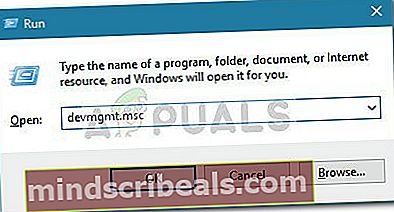
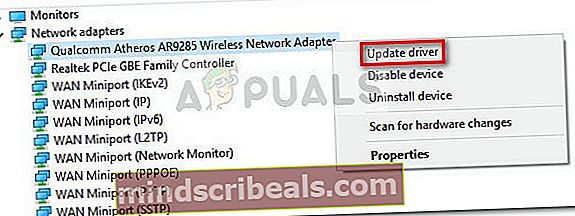
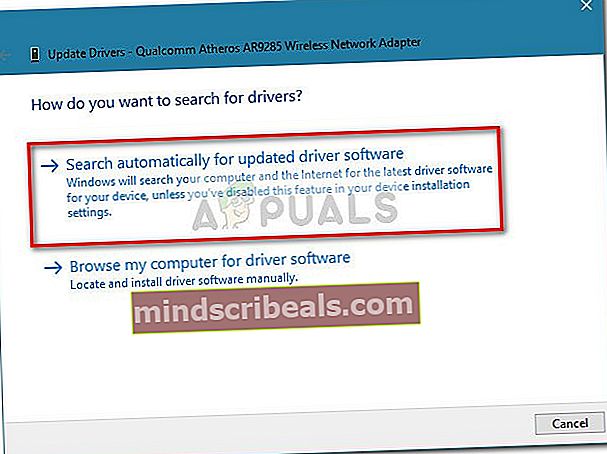 Pastaba: Jei vedliui nepavyksta rasti naujos tvarkyklės versijos, spustelėkite Ieškokite atnaujintų tvarkyklių sistemoje „Windows Update“.
Pastaba: Jei vedliui nepavyksta rasti naujos tvarkyklės versijos, spustelėkite Ieškokite atnaujintų tvarkyklių sistemoje „Windows Update“.